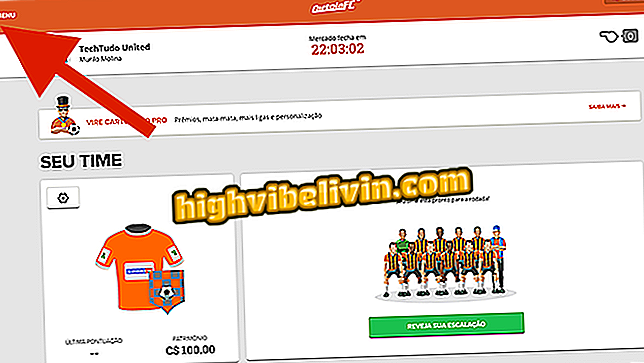iPhone 8 Plus: oskage professionaalseid fotosid võtta kiiresti
IPhone 8 Plus kaamera pakub arvukalt funktsioone loomingulisemate fotode ja professionaalsema jalajälje tegemiseks. Telefon võimaldab salvestada portree režiimis pilte, mis on kuulsad tausta hägususe ja esiletõstetud tähemärgi säilitamise poolest, mida tuntakse ka kui bokehefekti. Apple'i mobiiltelefonil on ka kohalik HDR, reaalajas filtrid ja panoraamfotod.
Lisaks saate piltide kvaliteedi parandamiseks reguleerida fookust, valgustust muu hulgas. Selles juhendis näitab TechTudo näpunäiteid, kuidas võtta iPhone'iga paremaid fotosid ilma rakendusi kasutamata. Lisateave järgmises etapis.

Tutvustus näitab, kuidas iPhone 8 Plus abil professionaalsemaid fotosid teha
Testisime iPhone 8; vaadake läbi täielik ülevaade
Tehke fookus, valgus ja välgu reguleerimine
1. samm. Kasutaja võib stsenaariumis keskenduda erinevatele ruumidele. Selleks puudutage lihtsalt soovitud asukohta ja oodake kollase ruudu keskele teravustamiseks.

Valige stsenaariumis fookus, kuhu soovite
2. samm. Saate reguleerida valguse taset. Selleks puudutage punkti, kuhu soovite pildi teravustada, ja lohistage seejärel sõrm riba "päikese" ikooniga, üles (suurem valgus sisend) või alla (vähem valgust sisend) ikoon.

Reguleerige valguse intensiivsust iPhone 8 Plus kaudu
3. samm. IPhone 8 Plus on välklambil tagumises kaameras, mis sobib tumedamatele keskkondadele. Aktiveerimiseks puudutage lihtsalt ülemist nuppu ja valige "With" (välk sisse), "No" (väljas) või "Auto" (käivitub automaatselt).

Lülitage välk sisse, lülitage välja või lülitage automaatne
Kontrollige fotode tulemusi nende seadistustega:

Foto fookuse ja valguse reguleerimisega
Portree režiimi kasutamine
1. etapp. Üks iPhone 8 Plus'i suuremaid eeliseid on kaameras. Kaamera rakendusest ligipääsuks lohistage baasmenüüd, kuni leiate "Portree" elemendi. Asetage element ekraanil näidatud kaugusele ja märkige, et taust on hägune.

Portree režiimi aktiveerimiseks asetage objekt või isik näidatud vahemaa kaugusele
2. etapp. Saate valida esiletõstetud piirkonnas konkreetse valgustuse, stuudio tulemuseks (tumedad servad), loomuliku valgustuse ja palju muud. Valige soovitud pilt ja vajutage foto registreerimiseks keskmist nuppu.

Kasutage portree valgustusefekte iPhone 8 Plus'il
Vaadake portree režiimis foto tulemust:

Fototulemus on portree-režiimis professionaalse tausta hägususega
Kasutage reaalajas filtreid
IPhone'i teine eelis on eelmistes filtrites, mida rakendatakse kaamerale enne pildistamist. Juurdepääsuks puudutage ekraani paremas ülanurgas ikooni "Filtrid". Kaamera allosas avaneb menüü. Valige soovitud efekt ja võtke foto.

Rakenda filtrid reaalajas iPhone 8 plussile
Kontrollige rakendatud filtri foto tulemust:

Pildi tulemus klõpsati natiivse iPhone 8 Plus filtriga
Luba HDR
1. samm. HDR-i saab kaamera iPhone 8 Plus kaameraga käsitsi aktiveerida. Selleks minge menüüsse "Seaded" ja seejärel puudutage "Kaamera".

Avage iPhone'i kaamera seadete menüü
2. samm. Lülitage lüliti "Auto HDR" kõrvale. Nüüd, kui kaamera avatakse, pange tähele, et ülemises osas on HDR-indikaator käsitsi aktiveeritav.

Lülitage iPhone'i käsitsi HDR sisse
Vaadake HDR abil foto tulemust:

Salvestatud foto HDR-iga iPhone'is
Panoraamfoto
Nutitelefon võimaldab salvestada panoraamfotod, mis katavad sama stsenaariumi laialdaselt. Selleks puudutage foto menüüd ja lohistage küljele, kuni leiate "Panorama". Nüüd vajuta pildistamisnupule (valge) ja pöörake telefoni ümber asukoha, mida soovite registreerida. Liikumine tuleb teostada aeglaselt, et kogu stsenaarium jäädvustada, järgides noole voolu ekraani keskel.

Panna iPhone'i panoraamfotod
Vaadake iPhone 8 Plus'i panoraamkujutist:

Panoraamfoto, mille on salvestanud iPhone 8 Plus
iPhone 8: kas tasub osta madalama hinnaga USAs? Leia foorumist

Kuidas jätta iPhone iMovie'le aeglustatud video